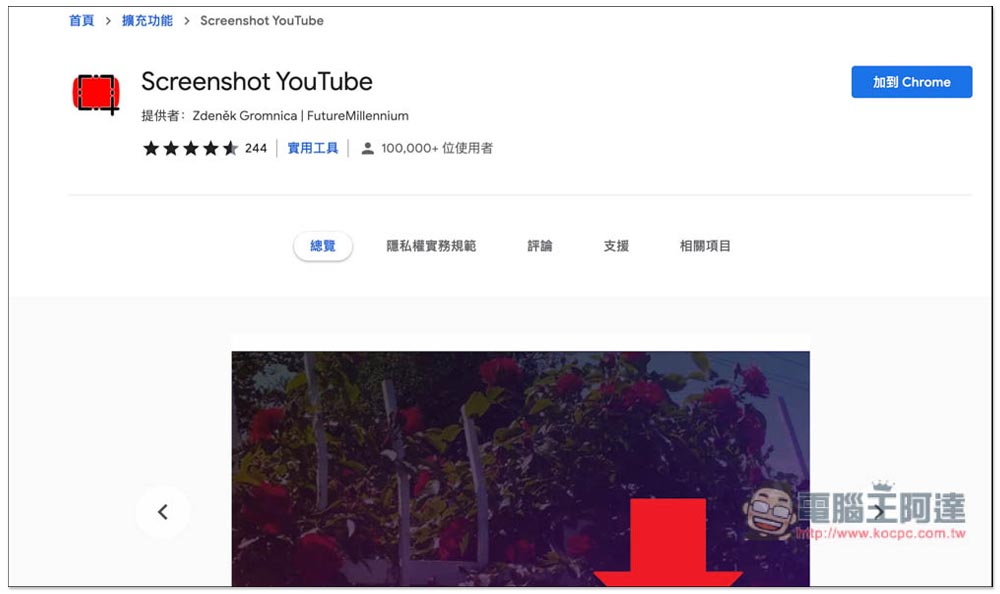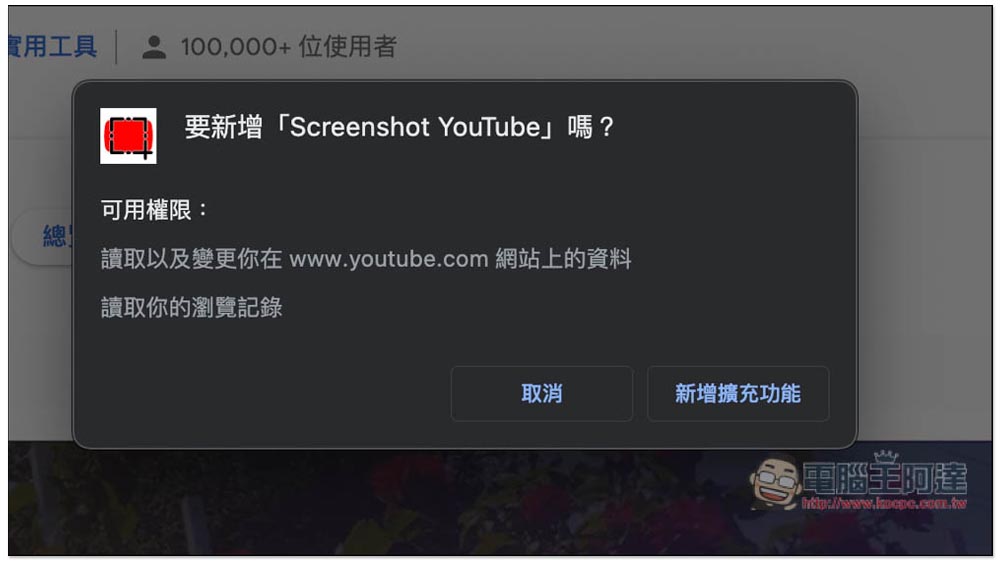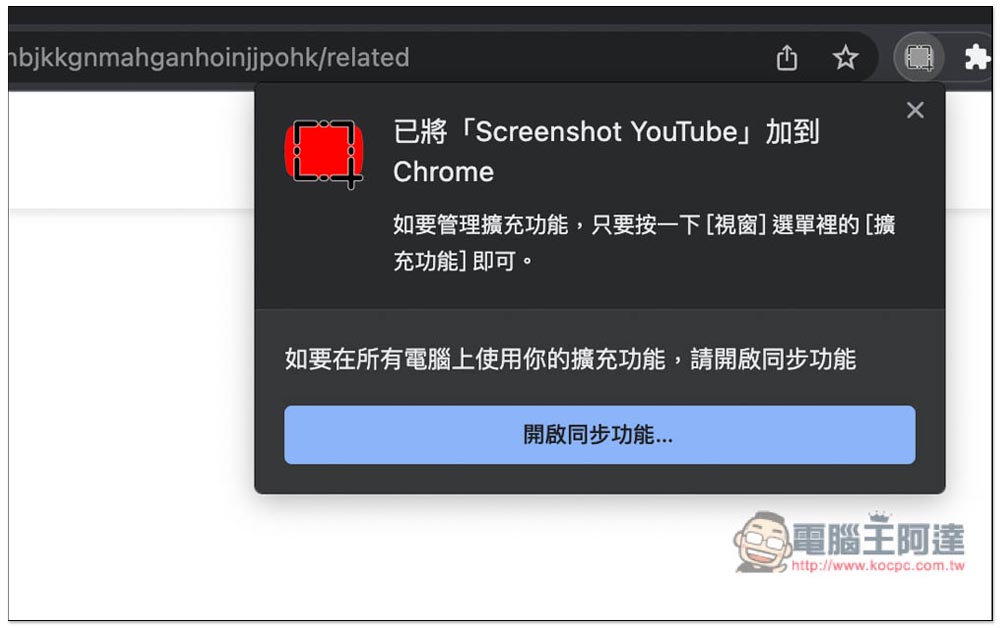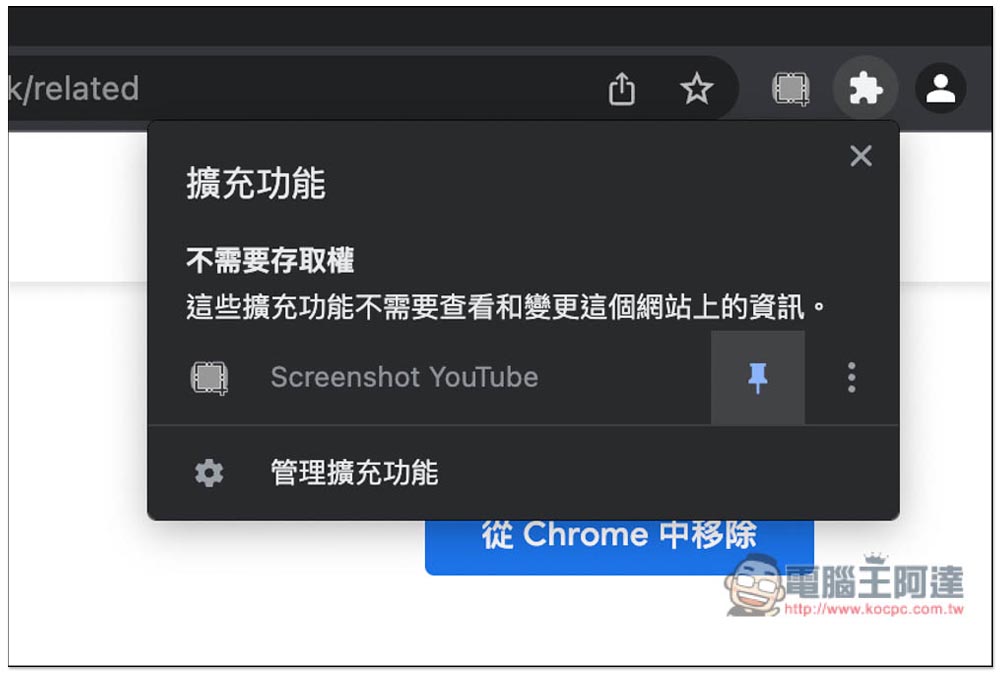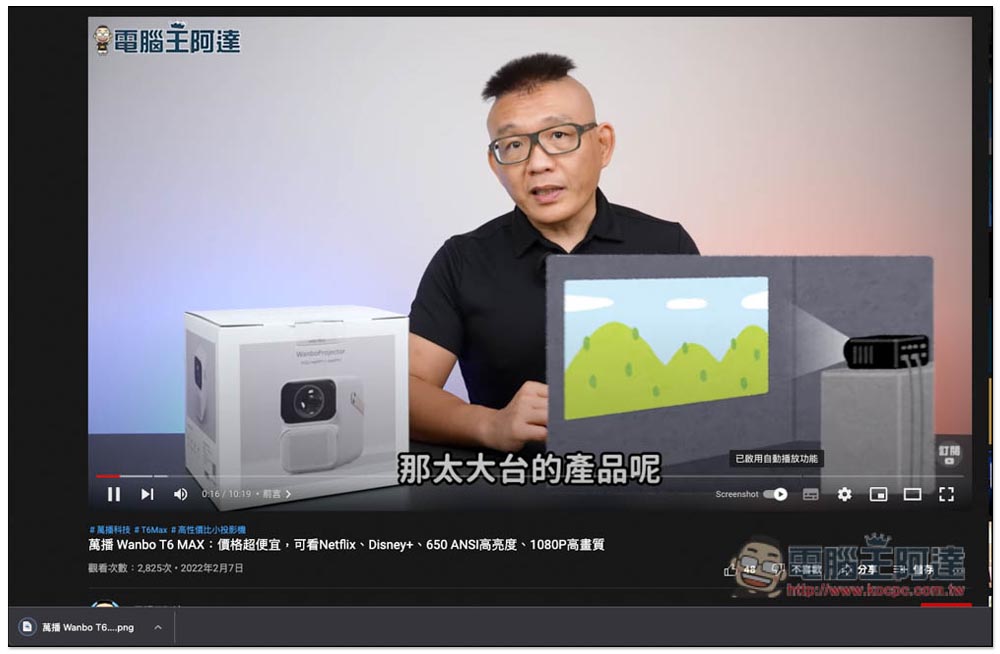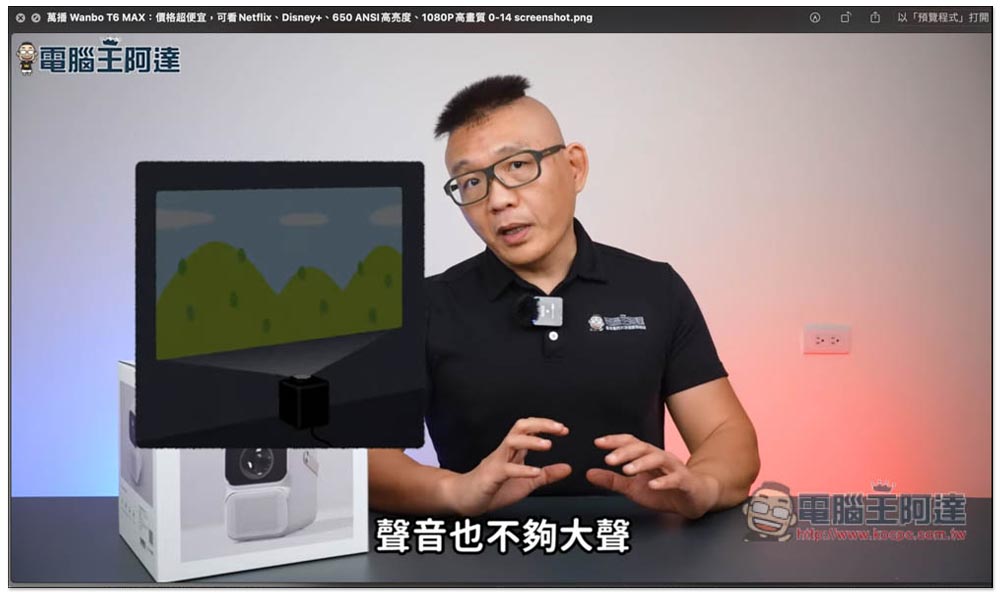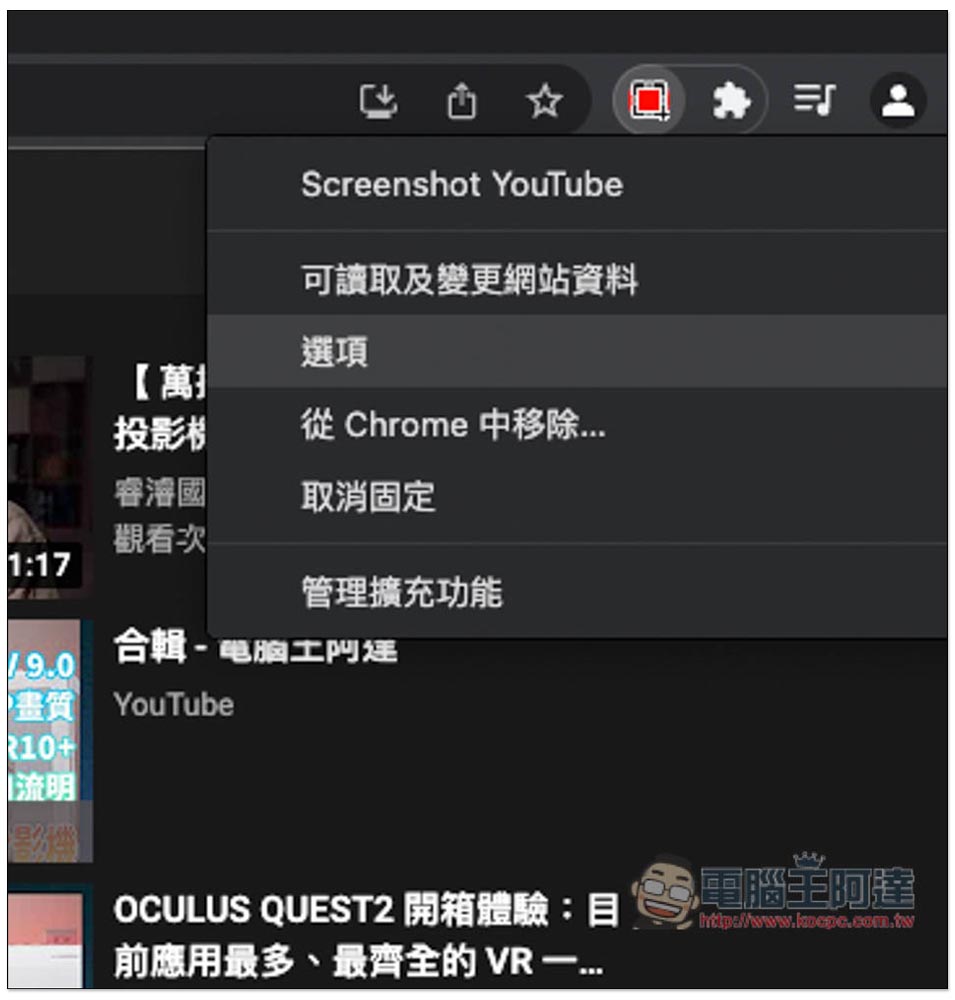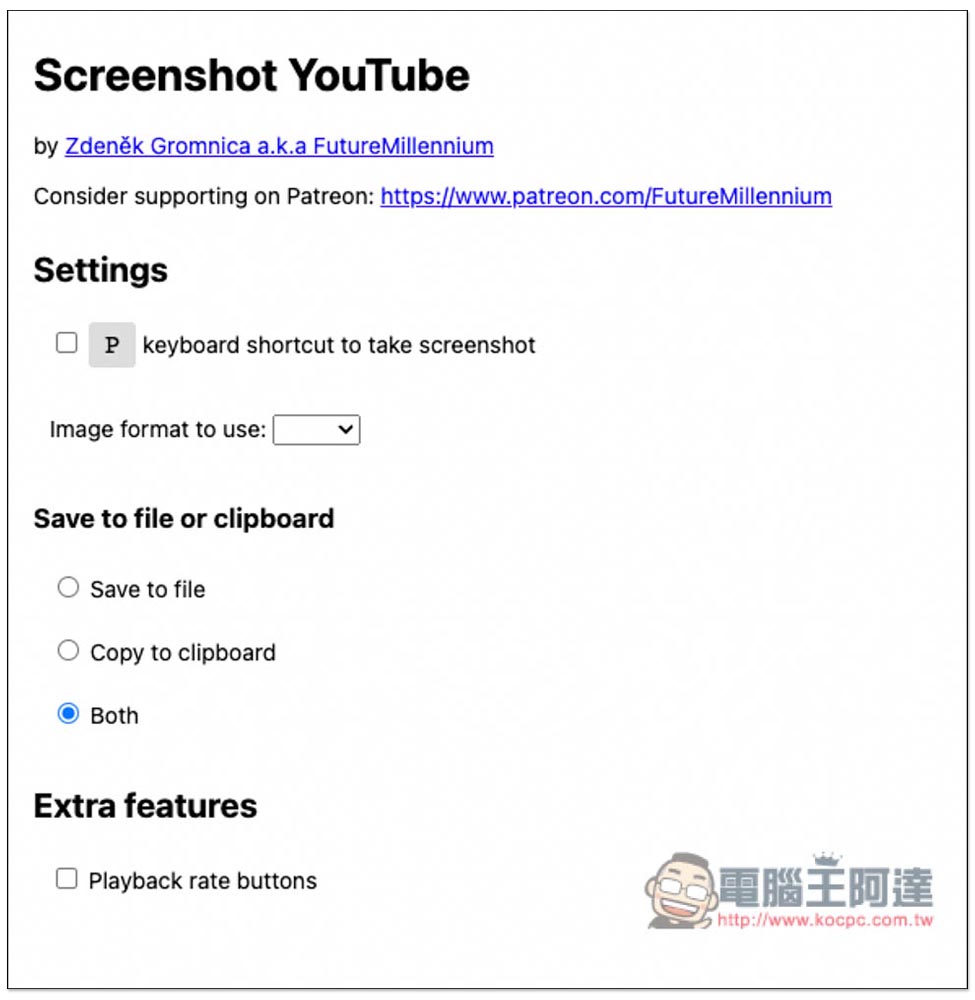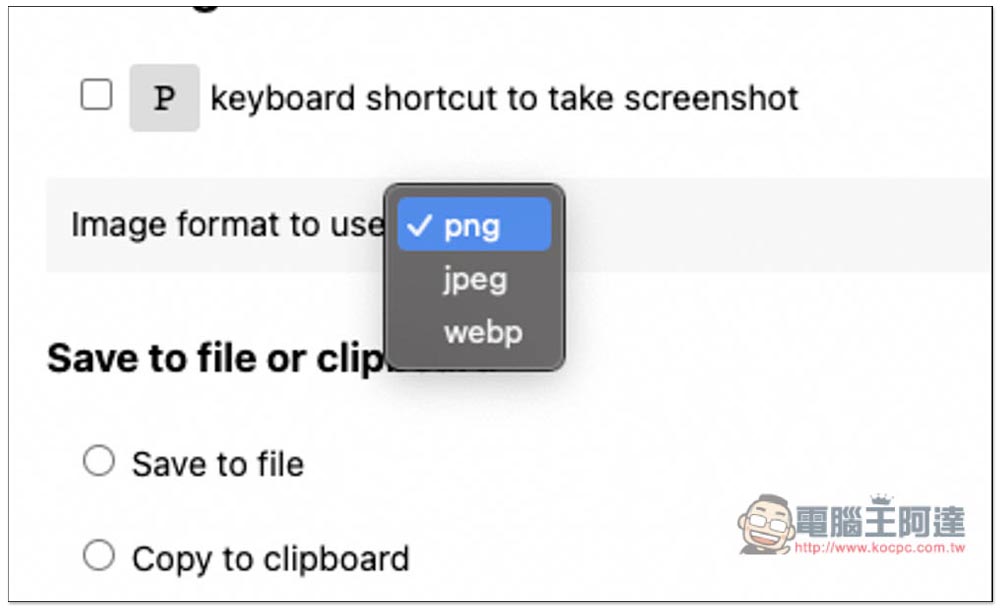當要擷取 YouTube 影片畫面,大多數人應該都是使用電腦內建(或另外安裝)的截圖功能,這種方式雖然也可以截,但有時候都會截到 YouTube 影片底部的控制器,或按的速度太慢,結果沒截到需要的畫面,而按暫停中間又有符號,這種情況最麻煩。如果你也經常碰到這困擾,這篇就要推薦一個很實用的 Screenshot YouTube 免費擴充功能,Chrome、Edge 都支援,安裝之後 YouTube 影片下方就會出現一個截圖功能,點一下即可擷取當下畫面,還是高畫質,也提供快捷鍵設置。
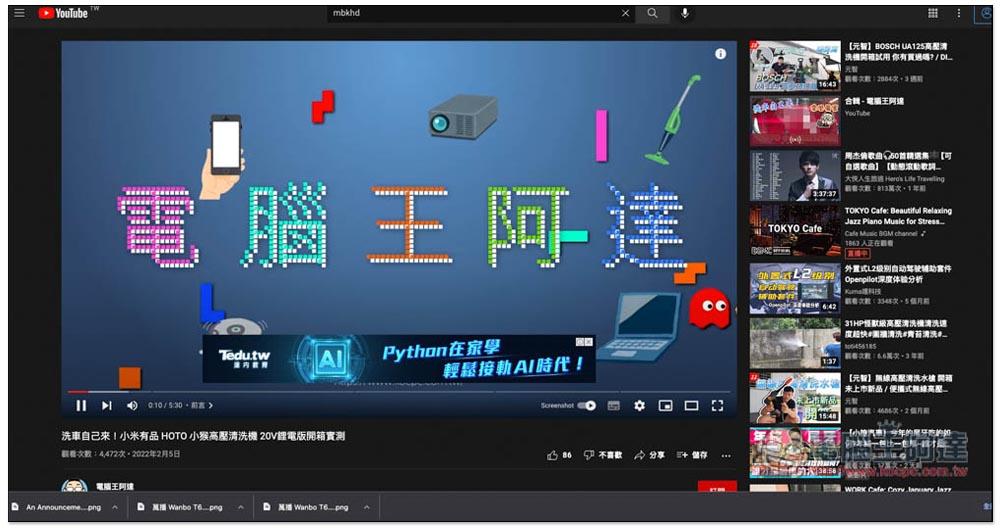
Screenshot YouTube 讓你輕鬆一鍵擷取 YouTube 影片畫面的免費擴充功能
Screenshot YouTube 安裝位置:
下面我會以 Chrome 為範例,Edge 操作也一樣。不過我測試 Edge 時,不知道是我瀏覽器問題,還是 Edge 商店提供的版本太舊,似乎無法截圖,如果你是用 Edge,也發生這狀況,可以改安裝 Chrome 商店版本。
進到 Chrome 商店後,點擊 “加到 Chrome”,目前這款工具已經有超過 10 萬用戶安裝,評價高達 4.6 顆星,由此可見有多好用:
會跳出這視窗,點擊 “新增擴充功能”:
右上角顯示這訊息就代表安裝成功,不過 Chrome 瀏覽器預設安裝好擴充功能後,會自動隱藏起來:
點擊拼圖圖示即可找到,把大頭針打開就會出現:
接著打開任一部 YouTube 影片後,底部控制器欄位會出現一個全新的 Screenshot 按鈕,也就是在自動播放功能開關的左邊,當你需要擷取 YouTube 影片畫面時,按一下這 Screenshot 按鈕,截圖就會自動下載到電腦:
如下圖所示,檔案名稱已該部影片為命名:
這款也有一些選項可以設定,打開圖示後可找到 “選項” 功能:
就會打開選項設置,這款支援快捷鍵,不過預設沒打開,有需要的人請把 keyboard shortcut to take screenshot 選項打勾,接著就能使用 P 快捷鍵來截圖。Save to file or clipboard 部分預設會自動下載到電腦 + 複製到剪貼簿,如果你不需要複製到剪貼簿,可以改成下載就好(Save to file):
截圖格式預設為 png,也提供 jpeg 與 webp,有需要的人可以更改:
有了 Screenshot YouTube 擴充功能後,未來擷取 YouTube 影片畫面就不用這麼麻煩了,直接按一下底部按鈕或 P 快捷鍵即可,這真的超方便。
唯一比較可惜是,這款擷取不到 YouTube 影片字幕,所以如果你需要字幕的話,還是只能用電腦的截圖功能。